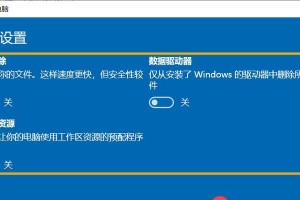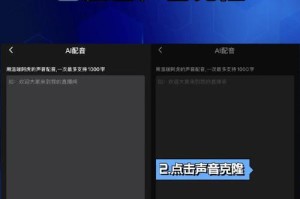随着科技的不断发展,电脑的性能对于人们的日常工作和娱乐变得越来越重要。而电脑的CPU作为计算机的核心部件,直接影响着电脑的运行速度和性能。如果您想要提升电脑的性能,更换CPU是一个有效的方法。本文将为您介绍电脑CPU更换的详细步骤和注意事项。

一、确定CPU兼容性
在更换CPU之前,首先需要确定新的CPU是否与您的电脑兼容。要了解电脑所支持的CPU类型和插槽类型,可以查阅电脑主板的说明书或者在官方网站上查询。
二、备份数据
由于更换CPU可能会导致一些数据丢失或者软件配置问题,建议您在操作之前备份重要的文件和数据,以免造成不必要的损失。
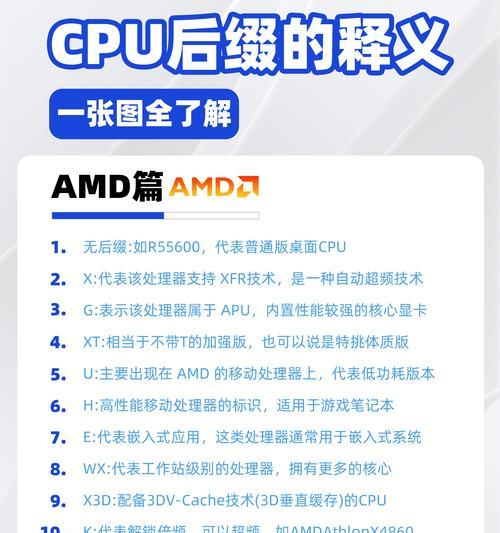
三、关闭电脑并断开电源
在更换CPU之前,请确保关闭电脑并断开电源。这是为了避免因为电流导致的电击或者其他意外伤害。同时,还要确保自己接地,以防静电对电脑内部零件的损坏。
四、拆解电脑外壳
使用螺丝刀将电脑外壳上的螺丝拧松,并轻轻将外壳打开。注意不要过度用力,以免造成损坏。
五、查找CPU插槽
在打开电脑外壳后,您需要找到CPU插槽。通常情况下,它位于主板的中央位置,并且周围有一些散热器和风扇。

六、解锁CPU插槽
根据您的主板类型,可能需要使用螺丝刀或者其他工具,将CPU插槽上的锁定装置解开。解锁插槽之后,您可以小心地将旧CPU从插槽中取出。
七、清洁散热器和风扇
在更换CPU之前,建议您先清洁散热器和风扇。使用压缩气罐或者软毛刷轻轻清除灰尘和污垢。
八、安装新CPU
小心地将新CPU放入插槽中,并确保CPU的金属引脚与插槽上的接触点完全对齐。再次锁定插槽。
九、涂抹散热膏
在安装完新的CPU后,需要在CPU上涂抹一层薄薄的散热膏。这可以帮助散热器更好地传导热量,保护CPU。
十、安装散热器和风扇
将散热器和风扇重新安装到主板上,并连接相应的电源线。确保它们紧密连接,并且能够有效地散热。
十一、重新组装电脑外壳
在完成CPU更换后,可以将电脑外壳重新组装起来。确保所有螺丝都紧固,并且电脑外壳稳固无动摇。
十二、连接电源和外部设备
在重新组装电脑外壳后,将电源线和其他外部设备连接回计算机,然后接通电源。
十三、检查和测试
重新连接电源后,您可以打开电脑,检查新CPU是否正常工作。在系统启动时,可以进入BIOS界面进行检查,确保新的CPU被正确识别。
十四、软件配置和更新
如果更换CPU后出现软件配置问题,您可以通过更新操作系统和驱动程序来解决。同时,您还可以优化一些设置,以提高电脑的性能。
十五、
通过更换CPU,您可以轻松升级电脑的性能,提升工作和娱乐体验。只需按照本文所述的步骤进行操作,注意安全和细节,即可顺利完成CPU更换。记住备份数据和仔细阅读主板说明书是更换CPU的关键步骤之一。希望本文对您有所帮助,祝您成功更换电脑CPU!